如何修复Windows10上的更新错误0x80240025
最近一些用户在检查 Windows 10 的一些新更新时遇到错误0x80240025 。这个问题阻止他们安装挂起的更新,因为他们最终在更新安装失败后立即看到这个错误。除了 Windows 10,Windows 7 和 Windows 8.1 用户也报告了此错误代码。
要消除此错误,您可以尝试一些方法,其中之一是找到有问题的密钥,然后对其进行修改或完全删除。可用于修复此错误的另一个可能的解决方法是重置 Windows 更新组件。如果您的 电脑 上也遇到同样的问题,请按以下方法解决。
如何修复 Windows 10 上的更新错误 0x80240025
要修复 Windows 10 上的更新错误 0x80240025,请使用以下方法 –
1]运行Windows更新疑难解答
如果您遇到错误代码 0x80240025,运行更新疑难解答可能会帮助您解决问题。以下是执行 Windows 故障排除的方法 –
- 按Windows + I键盘快捷键打开“设置”。
- 转到更新和安全 > Windows 更新。
- 移至右窗格并单击 其他疑难解答。
- 单击以展开 Windows 更新并点击运行疑难解答。
- 按照屏幕上的说明继续该过程。
- 如果出现分辨率,现在单击应用此修复程序 。
2] 使用注册表编辑器修复错误 0x80240025
有时,如果您的设备连接到公共或专用网络,就会发生此错误。在这种情况下,您需要使用注册表编辑器禁用注册表项。这是如何做到这一点 –
- 单击“开始”,键入“regedit”,然后按 Enter。
- 如果您看到 UAC 提示,请单击“是”以授予管理权限。
- 在注册表编辑器中,导航到以下位置:
HKEY_USERS\S-1-5-18\Software\Microsoft\Windows\CurrentVersion\Policies\WindowsUpdate注意:您也可以将上述路径复制/粘贴到注册表地址栏中,然后回车直接打开WindowsUpdate注册表项。
- 在结果位置,转到右窗格并双击DisableWindowsUpdateAccess注册表值。
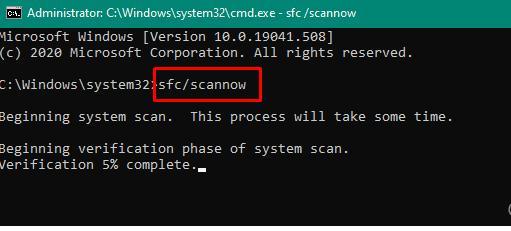
- 然后将值数据设置为0 ,然后单击确定按钮。
- 现在关闭注册表窗口,然后重新启动您的 电脑。
如果此方法不能帮助您修复错误代码,请尝试下一个解决方案。
3]使用系统文件检查器
接下来,您可以尝试运行 Windows 操作系统中内置的修复工具 sfc 扫描。系统文件检查器包含在 Windows 中,用于扫描损坏的系统文件并在必要时替换它们。它还可用于恢复损坏或丢失的系统文件,这些文件会导致您的计算机出现错误。
要使用系统文件检查器,请按照下列步骤操作:
- 使用管理员权限打开命令提示符。
- 输入“sfc /scannow”并按回车键。
扫描大约需要 15 分钟才能完成;完成后,重新启动 电脑 以使更改生效。如果使用系统文件检查器后问题仍然存在,您可能需要重置 Windows 更新组件才能解决问题。重置这些组件将确保所有更新都得到正确处理,没有任何错误。
3]重置Windows更新组件
有时,当一个或多个 Windows 更新组件卡在那里时,可能会发生 Windows 更新错误 0x80240025。在这种情况下,您需要重置 Windows 更新组件来解决此问题。程序如下——
- 首先,以管理员身份运行命令提示符。
- 现在您需要停止与更新相关的服务,以免它破坏操作系统。确保在每个命令后按 Enter –
net stop bitsnet stop wuauserv
net stop appidsvc
net stop cryptsvc
- 接下来运行以下代码以删除所有用户配置文件 –
Del “%ALLUSERSPROFILE%\Application Data\Microsoft\Network\Downloader\qmgr*.dat”
- 通过运行此代码访问 System32 文件夹 –
cd /d %windir%\system32
- 进入System32文件夹后,运行以下代码重新注册所有DLL文件——
regsvr32.exe atl.dllregsvr32.exe urlmon.dll
regsvr32.exe mshtml.dll
regsvr32.exe shdocvw.dll
regsvr32.exe 浏览器.dll
regsvr32.exe jscript.dll
regsvr32.exe vbscript.dll
regsvr32.exe scrrun.dll
regsvr32.exe msxml.dll
regsvr32.exe msxml3.dll
regsvr32.exe msxml6.dll
regsvr32.exe actxprxy.dll
regsvr32.exe 软件发布.dll
regsvr32.exe wintrust.dll
regsvr32.exe dssenh.dll
regsvr32.exe rsaenh.dll
regsvr32.exe gpkcsp.dll
regsvr32.exe sccbase.dll
regsvr32.exe slbcsp.dll
regsvr32.exe cryptdlg.dll
regsvr32.exe oleaut32.dll
regsvr32.exe ole32.dll
regsvr32.exe shell32.dll
regsvr32.exe initpki.dll
regsvr32.exe wuapi.dll
regsvr32.exe wuaueng.dll
regsvr32.exe wuaueng1.dll
regsvr32.exe wucltui.dll
regsvr32.exe wups.dll
regsvr32.exe wups2.dll
regsvr32.exe wuweb.dll
regsvr32.exe qmgr.dll
regsvr32.exe qmgrprxy.dll
regsvr32.exe wucltux.dll
regsvr32.exe muweb.dll
regsvr32.exe wuwebv.dll
- 通过运行以下代码来休息网络和代理 –
netsh winsock resetnetsh winhttp reset proxy
- 重新启动您之前停止的服务 –
net start bitsnet start wuauserv
net start appidsvc
net start cryptsvc
运行上述命令后,重新启动您的 Windows 10 电脑 并再次尝试更新您的 电脑。此解决方法肯定会修复此 Windows 更新错误 0x80240025,但如果它仍然存在,请执行下一个解决方法。
就是这样。我希望它能帮助您修复更新错误代码 0x80240025。
以上是 如何修复Windows10上的更新错误0x80240025 的全部内容, 来源链接: www.tmjl8.com/smart/434395.html



![开发主页未更新;卡在90% [修复]](/wp-content/uploads/thumbs2/2024/2/1304564_thumbnail.jpg)





